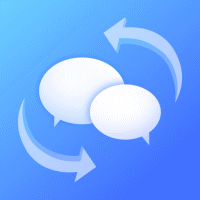微信如何轻松更换迷人的背景图片?
微信换背景图片在哪里设置

微信作为当前最流行的即时通讯软件之一,为用户提供了丰富的个性化设置选项。其中之一便是更换聊天背景图片,这不仅能提升视觉体验,还能让用户在聊天过程中感受到更多的乐趣和个性。那么,微信换背景图片具体在哪里设置呢?接下来,我们将详细讲解如何在不同系统和版本的微信中进行这一操作。

一、iOS系统微信换背景图片设置方法
对于使用iOS系统的用户,更换微信聊天背景图片的操作步骤如下:

1. 打开微信并进入个人中心页面
首先,确保您的手机已经安装了微信,并且已经登录到您的微信账号。打开微信后,点击屏幕底部的“我”选项,进入个人中心页面。
2. 进入设置界面
在个人中心页面中,找到并点击“设置”选项。这将带您进入微信的设置页面。
3. 选择通用设置
在设置页面中,找到并点击“通用”选项。这是微信的一些通用设置,包括字体大小、聊天背景等。
4. 进入聊天背景设置
在通用设置页面中,找到并点击“聊天背景”选项。这是您设置聊天背景图片的入口。
5. 选择并设置背景图
在聊天背景页面中,您会看到有几个选项,比如“选择背景图”、“从手机相册选择”等。选择“选择背景图”可以浏览和选择微信自带的背景图片。选择喜欢的背景图片后,点击“完成”按钮,即可完成聊天背景图片的更换。
如果您想使用自己手机中的照片作为聊天背景,可以选择“从手机相册选择”选项,然后从相册中选择您喜欢的图片作为聊天背景。
二、安卓系统微信换背景图片设置方法
对于使用安卓系统的用户,更换微信聊天背景图片的操作步骤与iOS系统类似,但可能会因为不同的安卓版本和微信版本而略有不同。以下是一个通用的操作步骤:
1. 打开微信并进入个人中心页面
同样,首先确保您的手机已经安装了微信,并且已经登录到您的微信账号。打开微信后,点击屏幕底部的“我”选项,进入个人中心页面。
2. 进入设置界面
在个人中心页面中,找到并点击“设置”选项。这将带您进入微信的设置页面。
3. 找到聊天设置
由于不同版本的安卓微信可能在界面布局上有所不同,您可能需要在设置页面中向下滚动,或者通过顶部的搜索栏来查找“聊天”选项。找到后,点击进入聊天设置页面。
4. 进入聊天背景设置
在聊天设置页面中,找到并点击“聊天背景”选项。这是您设置聊天背景图片的入口。
5. 选择并设置背景图
在聊天背景页面中,您会看到有几个选项,比如“选择背景图”、“从手机相册选择”等。与iOS系统类似,选择“选择背景图”可以浏览和选择微信自带的背景图片,并设置为聊天背景。如果您想使用自己手机中的照片作为聊天背景,可以选择“从手机相册选择”选项,然后从相册中选择您喜欢的图片作为聊天背景。
三、不同安卓版本微信换背景图片的特殊说明
虽然大多数安卓系统的微信版本在更换聊天背景图片的操作步骤上都是类似的,但还是会因为具体的安卓版本和微信版本而有所差异。以下是一些特殊情况的说明:
1. 荣耀手机(Magic UI系统)
如果您使用的是荣耀手机,并且系统是基于Magic UI的,那么在更换微信聊天背景图片时,操作步骤可能略有不同。具体来说,在进入聊天设置页面后,您可能需要点击“聊天背景”选项,然后从弹出的选项中选择“选择背景图”或“从相册中选择”。
2. 小米手机(MIUI系统)
对于使用小米手机的用户,如果系统是基于MIUI的,那么在更换微信聊天背景图片时,您可能需要在聊天设置页面中直接点击“聊天背景”选项,然后从弹出的选项中选择背景图片来源(如系统背景图、相册等)。
3. OPPO手机(ColorOS系统)
对于使用OPPO手机的用户,如果系统是基于ColorOS的,那么在更换微信聊天背景图片时,您可能需要在聊天设置页面中先点击“聊天背景”选项,然后选择“从相册中选择”或“从手机相册选择”来上传您喜欢的图片作为聊天背景。
四、注意事项
1. 微信版本
请注意,上述操作步骤是基于较新版本的微信进行的描述。如果您的微信版本较旧,可能会因为界面布局和功能的不同而略有差异。建议您定期更新微信版本,以获得更好的使用体验。
2. 系统权限
在更换聊天背景图片时,微信可能需要访问您的相册权限。如果您的手机没有授权微信访问相册,那么您可能无法从相册中选择图片作为聊天
- 上一篇: 如何在京东查看订单详情?
- 下一篇: 掌握技巧!轻松在铁路12306查询火车是否晚点
-
 轻松学会更换微信背景图的方法资讯攻略11-13
轻松学会更换微信背景图的方法资讯攻略11-13 -
 微信如何更换背景图片?资讯攻略10-31
微信如何更换背景图片?资讯攻略10-31 -
 微信主页面如何更换壁纸?资讯攻略11-04
微信主页面如何更换壁纸?资讯攻略11-04 -
 如何设置微信背景主题皮肤?资讯攻略11-16
如何设置微信背景主题皮肤?资讯攻略11-16 -
 微信如何更换相册封面?资讯攻略12-07
微信如何更换相册封面?资讯攻略12-07 -
 微信主题皮肤与气泡设置指南资讯攻略11-15
微信主题皮肤与气泡设置指南资讯攻略11-15